Հեղինակ:
Eugene Taylor
Ստեղծման Ամսաթիվը:
9 Օգոստոս 2021
Թարմացման Ամսաթիվը:
1 Հուլիս 2024

Բովանդակություն
- Քայլել
- 2-ի մեթոդ 1. Կարգավորեք աշխատանքային տարածքի ֆոնի գույնը
- 2-ի մեթոդ 2. Կարգավորեք պատկերի ֆոնի գույնը
Adobe- ի Photoshop ծրագրի միջոցով դուք կարող եք խմբագրել և հարմարեցնել պատկերները ձեր ճաշակին: Կարող եք հարմարեցնել պատկերի ֆոնները կամ փոխել ամբողջ աշխատանքային տարածքի ֆոնը: Այս հոդվածում մենք ձեզ ցույց կտանք, թե ինչպես փոխել ֆոնի գույնը Photoshop CS5- ում `օգտագործելով երկու մեթոդ` աշխատանքային տարածք և պատկեր: Գործիքների գտնվելու վայրը և այս մեթոդի արդյունավետությունը կարող են տարբեր լինել ըստ Photoshop- ի տարբերակի:
Քայլել
2-ի մեթոդ 1. Կարգավորեք աշխատանքային տարածքի ֆոնի գույնը
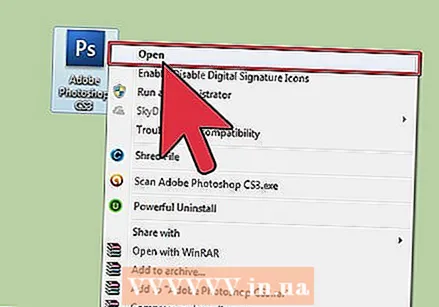 Սկսեք Adobe Photoshop- ը ձեր համակարգչում:
Սկսեք Adobe Photoshop- ը ձեր համակարգչում: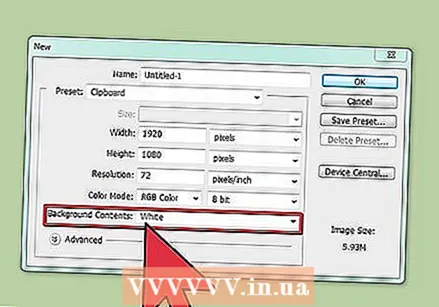 Աջ կտտացրեք աշխատանքային տարածքին: Ստանդարտ գույնը մոխրագույն է:
Աջ կտտացրեք աշխատանքային տարածքին: Ստանդարտ գույնը մոխրագույն է: 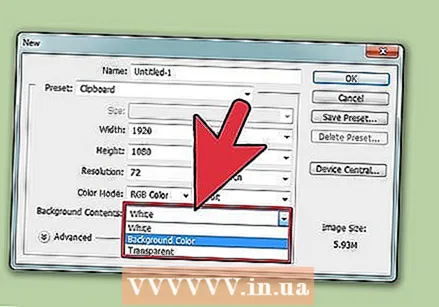 Ընտրեք «Մոխրագույն», «Սև» կամ «Պատվերով»:
Ընտրեք «Մոխրագույն», «Սև» կամ «Պատվերով»:- Քաշեք ներքևի ընտրության վրա ՝ ձեր իսկական գույնն անմիջապես ընտրելու համար:
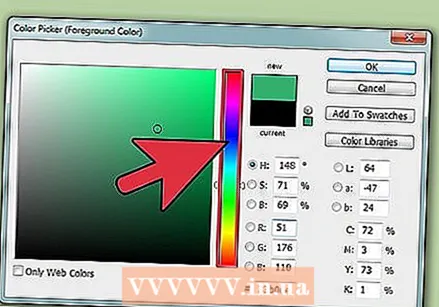 Ընտրեք ձեր ընտրած գույնը «Գույն ընտրող» երկխոսության դաշտում:
Ընտրեք ձեր ընտրած գույնը «Գույն ընտրող» երկխոսության դաշտում: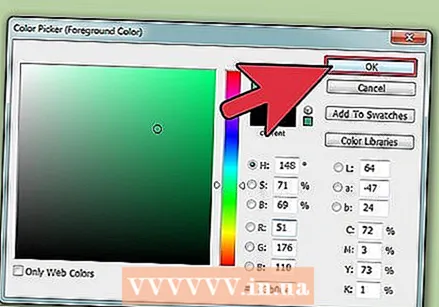 Ավարտելուց հետո կտտացրեք «OK»: Ձեր աշխատանքային տարածքի ֆոնի գույնը այժմ պետք է փոխվի:
Ավարտելուց հետո կտտացրեք «OK»: Ձեր աշխատանքային տարածքի ֆոնի գույնը այժմ պետք է փոխվի:
2-ի մեթոդ 2. Կարգավորեք պատկերի ֆոնի գույնը
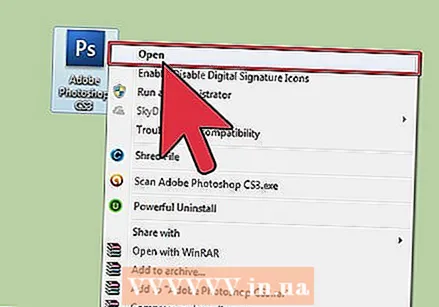 Սկսեք Adobe Photoshop- ը ձեր համակարգչում:
Սկսեք Adobe Photoshop- ը ձեր համակարգչում: Բացեք փաստաթուղթ, որը ցանկանում եք փոխել, կամ բացել պատկեր Adobe Photoshop- ում:
Բացեք փաստաթուղթ, որը ցանկանում եք փոխել, կամ բացել պատկեր Adobe Photoshop- ում: Կտտացրեք «Պատկեր» -ին:
Կտտացրեք «Պատկեր» -ին: Գործիքադարանից ընտրեք «Արագ ընտրություն» գործիքը: Սա կօգտագործեք ֆոնը առաջին պլանի օբյեկտներից բաժանելու համար:
Գործիքադարանից ընտրեք «Արագ ընտրություն» գործիքը: Սա կօգտագործեք ֆոնը առաջին պլանի օբյեկտներից բաժանելու համար: - «Արագ ընտրություն» գործիքը կարծես ներկի վրձին լինի, որի շուրջը կետավոր գծերի շրջան է:
 Տեղադրեք ձեր կուրսորը առաջին պլանի օբյեկտի վերևում: Ընտրեք և քաշեք առարկան նկարի վրայով:
Տեղադրեք ձեր կուրսորը առաջին պլանի օբյեկտի վերևում: Ընտրեք և քաշեք առարկան նկարի վրայով: - Եթե պատկերը շատ մանրամասն է, ավելի լավ է ավելի փոքր տարածքներ ընտրել և քաշել:
- Պատկերի մի մաս ընտրելուց հետո կարող եք սեղմել ընտրված մասի ներքևի մասի վրա և կարգավորել ընտրությունը:
- Դա արեք մինչև նկարի ուրվագծի շուրջ կետավոր գիծը հայտնվի առաջին պլանում:
- Եթե «Արագ ընտրություն» գործիքը պատկերից դուրս տարածք է ընտրում, կտտացրեք պատուհանի վերևի վրձինին ՝ «ընտրությունից հանելու համար»:
 Պատուհանի վերին մասում օգտագործեք «Refine Edge» կոճակը: Եթե կտտացրեք դրա վրա, կհայտնվի երկխոսության տուփ:
Պատուհանի վերին մասում օգտագործեք «Refine Edge» կոճակը: Եթե կտտացրեք դրա վրա, կհայտնվի երկխոսության տուփ: - Ընտրեք «Smart Beam»:
- Տեղափոխեք ճառագայթը ձախ կամ աջ ՝ ուշադիր հետեւելով, թե ինչպես է այն պատկերում:
- Երբ եզրագիծը ճշգրտվի ձեր սրտով, կարող եք սեղմել «Լավ»:
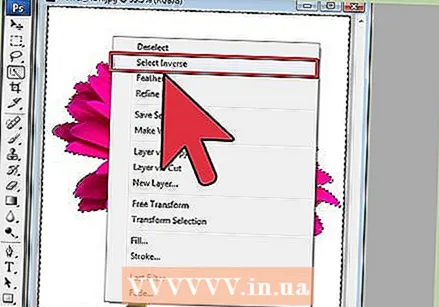 Պատկերի ֆոնի վրա աջ կտտացրեք: Ընտրեք «Invert Selection»:
Պատկերի ֆոնի վրա աջ կտտացրեք: Ընտրեք «Invert Selection»: 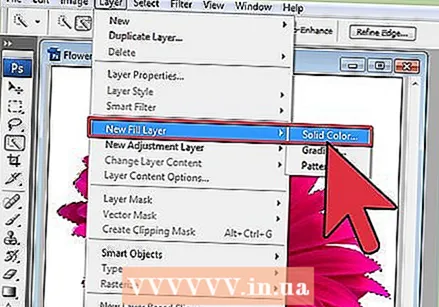 Կտտացրեք վերին տողի «Շերտեր» ցանկին: Ընտրեք «Նոր լրացման շերտ», ապա «Պինդ գույն»:
Կտտացրեք վերին տողի «Շերտեր» ցանկին: Ընտրեք «Նոր լրացման շերտ», ապա «Պինդ գույն»: - Կարող եք նաև ընտրել «Գրադիենտ» կամ «Ձևանմուշ» ՝ կախված ձեր նախասիրություններից:
- Բացվում է գունավոր ընտրացանկ:
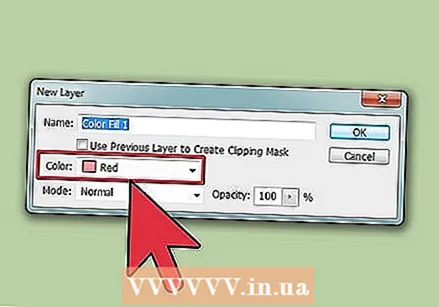 Ընտրեք նոր ֆոնի գույն: Կտտացրեք «OK» - ին, ֆոնի գույնը այժմ պետք է փոխվի:
Ընտրեք նոր ֆոնի գույն: Կտտացրեք «OK» - ին, ֆոնի գույնը այժմ պետք է փոխվի:  Պատկերը պահեք «Ֆայլ» ընտրացանկից (Windows) կամ «Ֆայլ» (Mac):
Պատկերը պահեք «Ֆայլ» ընտրացանկից (Windows) կամ «Ֆայլ» (Mac):



